 |
ETAPE 1 : le fond
1.Ouvrir l'image_Wealthy Way
Edition_Copier
2.Ouvrir une nouvelle image 900 x 600 transparente
Sélection_Sélectionner tout
Edition_Coller dans la sélection
Désélectionner
3.Effets de Textures_Texture
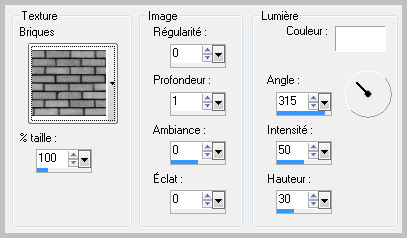
Filtre Personnalisé_Emboss 3
|
ETAPE 2 : le sol
1.Ajouter un calque
Sélection_Sélectionner tout
Copier et coller l'image_Wealthy Way dans la sélection
Désélectionner
2.Filtre Mura's Seamless_Stripe of Cylinder
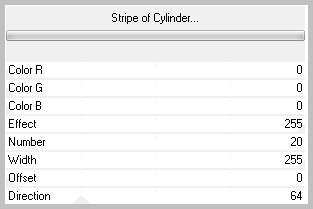
3.Outil Déformation_Mode Echelle
Placer le pointeur de la souris sur le curseur supérieur central
Abaisser jusqu'à 500 pixels
4.Agrandir lafenêtre
Outil Déformation_Mode Perspective
Placer le pointeur de la souris sur le curseur inférieur droit
Déplacer vers la droite comme sur la copie d'écran

|
ETAPE 3 : les cadres
1.Ajouter un calque
Remplir avec la couleur blanche
Filtre AAA Frames_Frame Works

(si vous utilisez d'autres couleurs,
soit vous cliquer sur la flèche noire pour choisir une autre couleur
soit vous colorisez le cadre après)
2.Outil Baguette Magique_Contigu cohé
Sélectionner le rectangle blanc
Edition_Effacer
Désélectionner
3.Calque_Dupliquer
Image_Rotation libre

Calque_Agencer_Déplacer vers le bas
4.Outil Déformation_ModeEchelle
Placer le pointeur de la souris sur le curseur gauche central
Déplacer vers la droite jusque 290 pixels
5.Outil Déformation_ModeEchelle
Placer le pointeur de la souris sur le curseur droit central
Déplacer vers la gauche jusque 610 pixels
On obtient ceci

6.Activer le calque supérieur
Fusionner avec le calque du dessous
7.Image_Redimensionner à 80%
(tous les calques NON coché)
Sélection_Sélectionner tout
Image_Recadrer sur la sélection
Désélectionner
8.Filtre Mura's Seamless_Shift at Wave
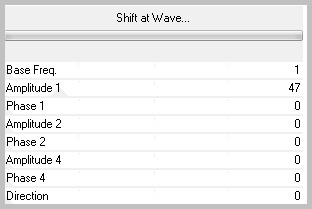
9.Image_Redimensionner

10.Effets d'Image_Décalage
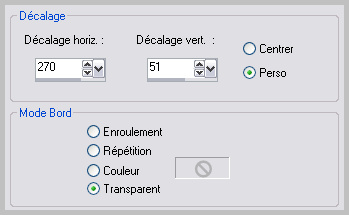
11.Calque_Dupliquer
Effets d'Image_Décalage
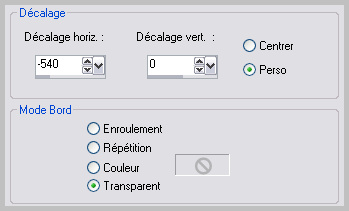
|
ETAPE 4 : le paysage
1.Outil Baguette Magique
Sélectionner les 3 parties intérieurs du cadre de gauche
Sélection_Modifier_Agrandir 2 pixels
2.Ajouter un nouveau calque
Calque_Agencer_Déplacer vers le bas
Copier et coller l'image dans la sélection
Désélectionner
3.Activer le calque supérieur
Effets 3D_ombre portée 0_0_60_20 noir
Calque_Fusionner avec le calque du dessous
4.Faire la même chose avec le cadre de droite
|
ETAPE 5 : le personnage
1.Ouvrir le tube personnage
Copier et coller comme un nouveau calque
Calque_Agencer_Déplacer vers le haut
Redimensionner si nécessaire
Appliquer une ombre portée
Placer entre les 2 cadre
2.Activer le calque de droite
Calque_Agencer_Placer en haut de la pile
|
ETAPE 6 : la déco
Ajouter les éléments de décoration de votre choix sur le sol
(vase,fleurs,lampes....)
Appliquer des ombres portées
|
ETAPE 7 : le cadre
1.Fusionner tout
Ajouter une bordure symétrique 30 pixels couleur blanche
Sélection_Sélectionner tout
Sélection_Modifier_Contracter 30 pixels
Sélection_Inverser
Sélection_Modifier_Contracter 3 pixels
Copier et coller l'image dans la sélection
2.Filtre AAA Frames_Frame Works

3.Effets Géométriques_Inclinaison
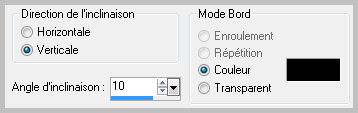
4.Filtre Toadies_What Are You
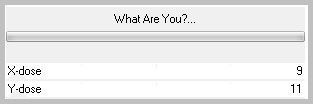
5.Sélection_Statique
Sélection_Modifier_Sélectionner les bordures de la sélection

Remplir avec la couleur blanche
Désélectionner
6.Ajouter votre signature,fusionner tout et exporter en Jpeg
|
Merci de l'avoir réalisé ou interprété
Si vous le désirez,vous pouvez m'envoyer votre réalisation,pour exposition dans la galerie
 |
 |
| Conception et réalisation © veroreves 2012 |